win10打开虚拟化技术 Win10如何开启VT虚拟化技术
更新时间:2024-02-28 17:01:32作者:relsound
在当今数字化时代,虚拟化技术已经成为了许多领域的重要工具,而在Windows 10操作系统中,开启VT虚拟化技术则是实现更高效、更稳定虚拟环境的关键步骤。VT虚拟化技术能够有效提升计算机的性能,使其能够同时运行多个操作系统或应用程序。本文将介绍如何在Win10中开启VT虚拟化技术,以便用户能够充分利用这一技术带来的诸多优势。
1、重启电脑,看开机时画面的提示。如图所示的戴尔电脑时提示按F2进入Setup,也就是BIOS设置。
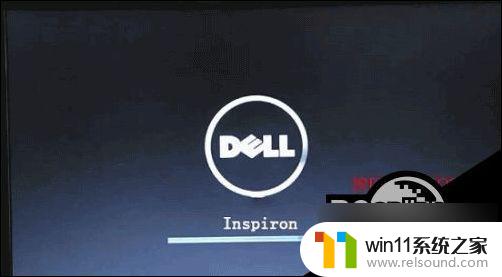
不同电脑的快捷键不一样,要看具体的电脑型号。
主要集中在ESC、F1、F2、F11或F12、DEL等按键上。
2、进入BIOS设置后,通过方向键切换到Advanced。可以看到Virtualization选项,按回车键,然后选择Enabled开启。
其他品牌的电脑同样是找找Virtualization Technology选项,将其设置为开启。
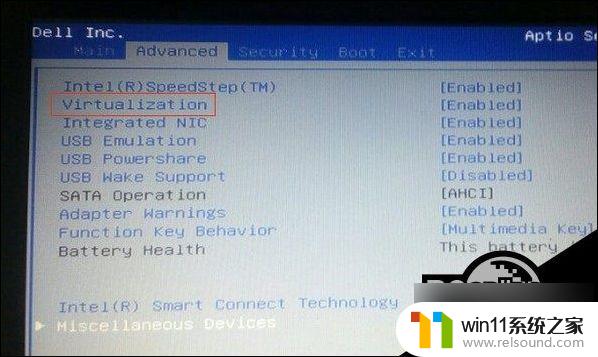
3、设置好后就要保存设置,按F10键就可以保存并退出。然后电脑会重启进入桌面,再次打开安卓模拟器就可以正常使用了。
以上就是win10打开虚拟化技术的全部内容,有遇到相同问题的用户可参考本文中介绍的步骤来进行修复,希望能够对大家有所帮助。
win10打开虚拟化技术 Win10如何开启VT虚拟化技术相关教程
- win11虚拟化安全 Win11开启基于虚拟化的安全性教程
- win11虚拟化怎么关闭 Win11如何关闭虚拟化功能
- 微软推出GAIA 生成逼真虚拟人物,引领虚拟人技术发展新趋势
- 用什么软件打电话显示虚拟号码 如何申请虚拟号码
- win10系统虚拟机安装教程win7 Win10使用虚拟机安装win7系统步骤
- 虚拟机共享文件夹在哪里打开 VMware虚拟机如何添加共享文件夹
- win11锁屏登录界面虚拟键盘 Win11关闭自动弹出的虚拟键盘的技巧
- 贴吧怎么关闭虚拟形象 百度贴吧虚拟形象卡片关闭教程
- 微软与讯飞大模型超拟人合成技术PK赛,谁将成为“王者”?
- NVIDIA 助力生态合作伙伴,开拓智能驾驶技术新纪元,引领智能驾驶技术发展
- 英伟达新一代AI芯片过热延迟交付?公司回应称“客户还在抢”
- 全球第二大显卡制造商,要离开中国了?疑似受全球芯片短缺影响
- 国外芯片漏洞频发,国产CPU替代加速,如何保障信息安全?
- 如何有效解决CPU温度过高问题的实用方法,让你的电脑更稳定运行
- 如何下载和安装NVIDIA控制面板的详细步骤指南: 一步步教你轻松完成
- 从速度和精度角度的 FP8 vs INT8 的全面解析:哪个更适合你的应用需求?
微软资讯推荐
- 1 英伟达新一代AI芯片过热延迟交付?公司回应称“客户还在抢”
- 2 微软Win11将为开始菜单/任务栏应用添加分享功能,让你的操作更便捷!
- 3 2025年AMD移动处理器规格曝光:AI性能重点提升
- 4 高通Oryon CPU有多强?它或将改变许多行业
- 5 太强了!十多行代码直接让AMD FSR2性能暴涨2倍多,性能提升神速!
- 6 当下现役显卡推荐游戏性能排行榜(英伟达篇)!——最新英伟达显卡游戏性能排名
- 7 微软发布Win11 Beta 22635.4440预览版:重构Windows Hello,全面优化用户生物识别体验
- 8 抓紧升级Win11 微软明年正式终止对Win10的支持,Win10用户赶紧行动
- 9 聊聊英特尔与AMD各自不同的CPU整合思路及性能对比
- 10 AMD锐龙7 9800X3D处理器开盖,CCD顶部无3D缓存芯片揭秘
win10系统推荐